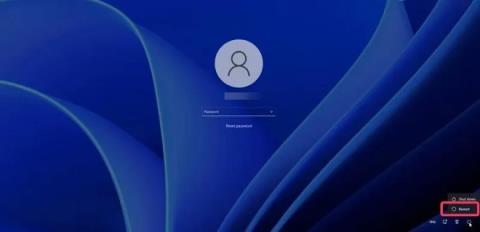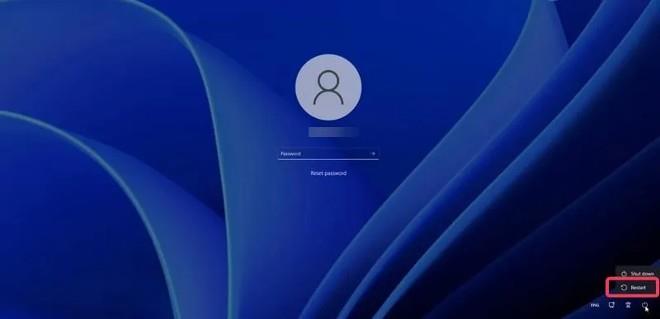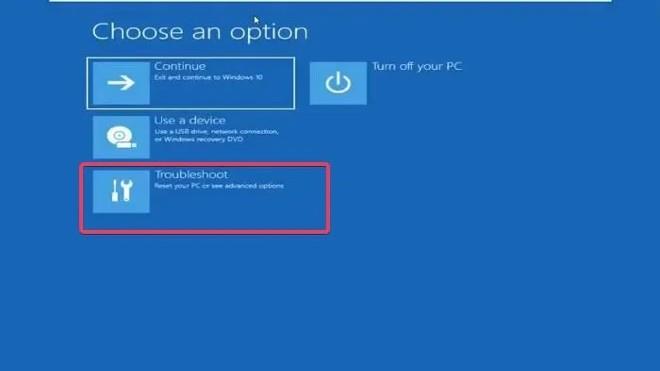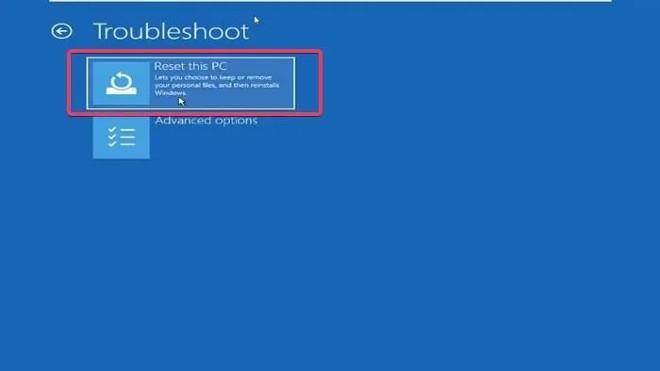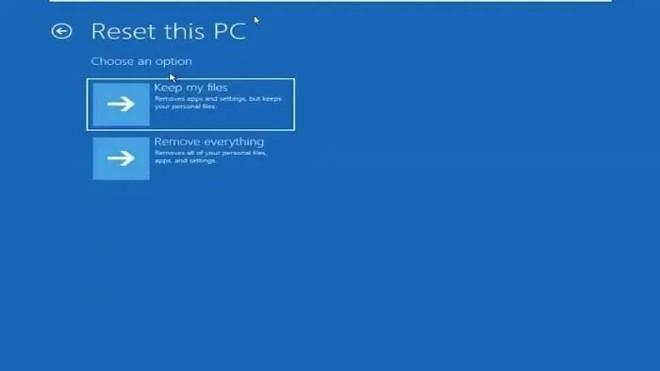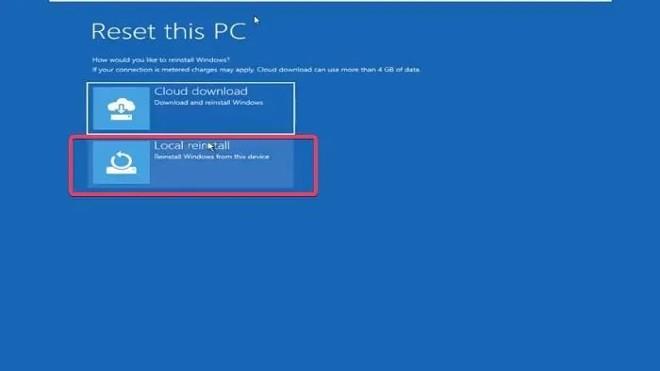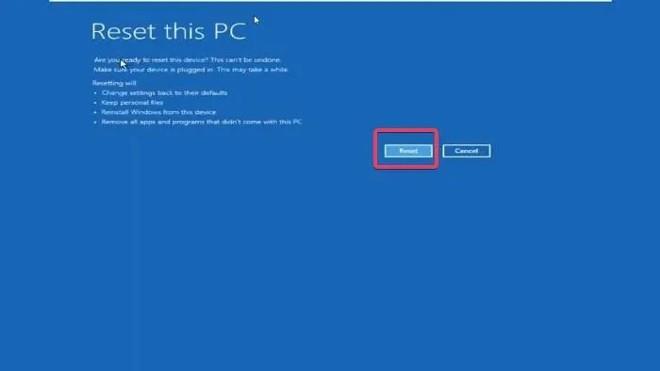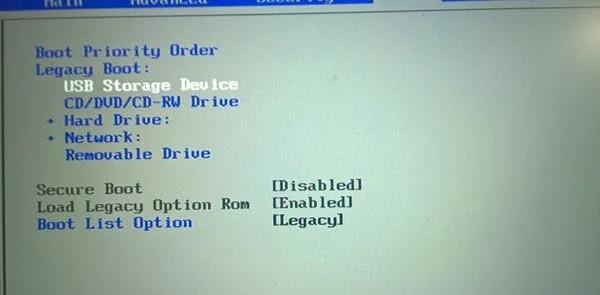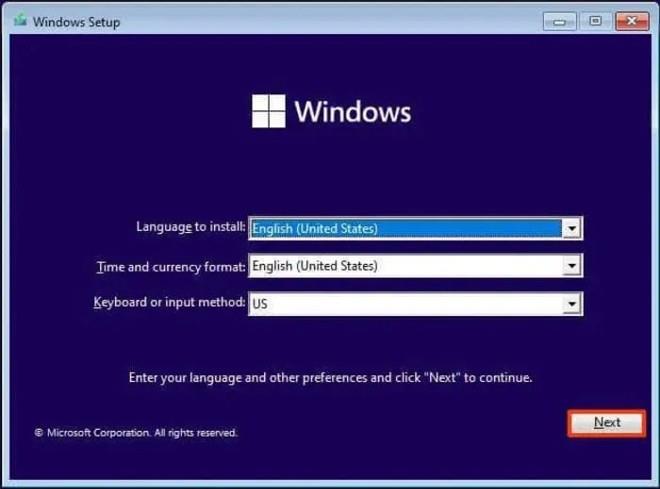Για πολλούς λόγους, μερικές φορές θα θέλετε να επαναφέρετε τις εργοστασιακές ρυθμίσεις του υπολογιστή σας με Windows 11 . Η επαναφορά εργοστασιακών ρυθμίσεων είναι μια λειτουργία που βοηθά στην επιστροφή του υπολογιστή στην αρχική του κατάσταση με τις προεπιλεγμένες ρυθμίσεις.
Υπάρχουν μερικοί τρόποι για να το κάνετε αυτό, αλλά όλοι απαιτούν να συνδεθείτε στον υπολογιστή σας με έναν λογαριασμό διαχειριστή. Ωστόσο, θα υπάρξουν φορές που θα μείνετε κολλημένοι στην οθόνη σύνδεσης λόγω της ξεχάσεις του κωδικού πρόσβασής σας και εκείνη τη στιγμή θα χρειαστείτε μεθόδους επαναφοράς εργοστασιακών ρυθμίσεων χωρίς κωδικό πρόσβασης.
Πώς να επαναφέρετε τις εργοστασιακές ρυθμίσεις των Windows 11 όταν ξεχάσετε τον κωδικό πρόσβασής σας
Υπάρχουν δύο τρόποι για να σας βοηθήσουν να επαναφέρετε τα Windows 11 χωρίς να χρειάζεστε κωδικό πρόσβασης διαχειριστή:
- Χρησιμοποιήστε την επιλογή Ανάκτηση
- Επανεγκαταστήστε τα Windows από την αρχή χρησιμοποιώντας την εκκίνηση USB
Ακολουθούν λεπτομέρειες σχετικά με τον τρόπο επαναφοράς του υπολογιστή Windows 11 χωρίς κωδικό πρόσβασης.
1. Χρησιμοποιήστε την επιλογή Ανάκτηση
Η επιλογή Ανάκτηση των Windows είναι μια λειτουργία που περιέχει πολλά χρήσιμα εργαλεία όταν ο υπολογιστής σας αντιμετωπίζει προβλήματα εκκίνησης ή άλλα προβλήματα. Με αυτήν την επιλογή, μπορείτε να επαναφέρετε τον υπολογιστή σας Windows 11 χωρίς κωδικό πρόσβασης και ακολουθούν τα βήματα:
- Ενεργοποιήστε τον υπολογιστή και περιμένετε μέχρι να εμφανιστεί η οθόνη σύνδεσης.
- Πατήστε και κρατήστε πατημένο το κουμπί Shift στο πληκτρολόγιο και, στη συνέχεια, μετακινήστε το ποντίκι στην κάτω δεξιά γωνία της οθόνης και κάντε κλικ στο Power και στη συνέχεια κάντε κλικ στο Restart ενώ κρατάτε ακόμα το κουμπί Shift.
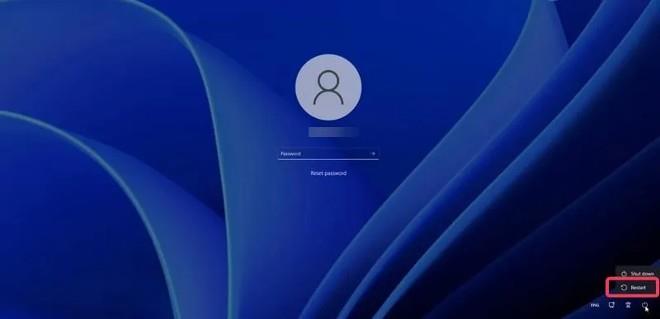
- Εάν εμφανιστεί ένα παράθυρο επιβεβαίωσης, επιλέξτε Επανεκκίνηση ούτως ή άλλως.
- Όταν δείτε την οθόνη με τη λέξη " Παρακαλώ περιμένετε " να εμφανίζεται, αφήστε το κουμπί Shift .
- Θα δείτε τον υπολογιστή σας να έχει πρόσβαση στο Windows Recovery .
- Στην οθόνη με τίτλο Επιλέξτε μια επιλογή , επιλέξτε Αντιμετώπιση προβλημάτων.
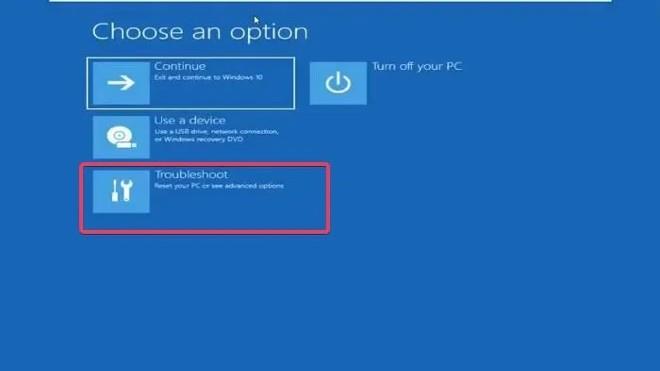
- Τώρα, επιλέξτε Επαναφορά αυτού του υπολογιστή στην οθόνη Αντιμετώπισης προβλημάτων .
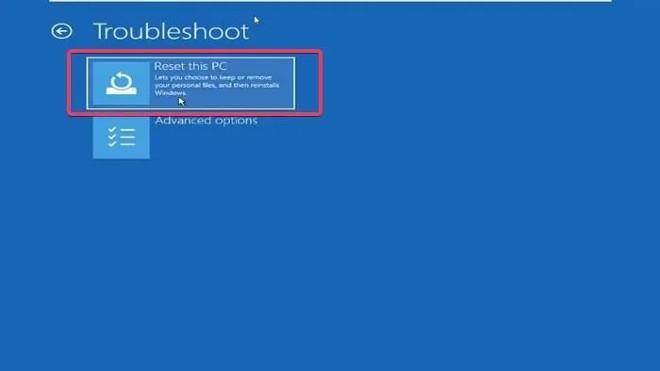
- Στην οθόνη Επαναφορά αυτού του υπολογιστή , θα δείτε δύο επιλογές: Διατήρηση των αρχείων μου (διατήρηση των αρχείων μου) και Κατάργηση όλων (διαγραφή όλων). Επιλέγετε μία από αυτές τις δύο επιλογές ανάλογα με τις ανάγκες σας.
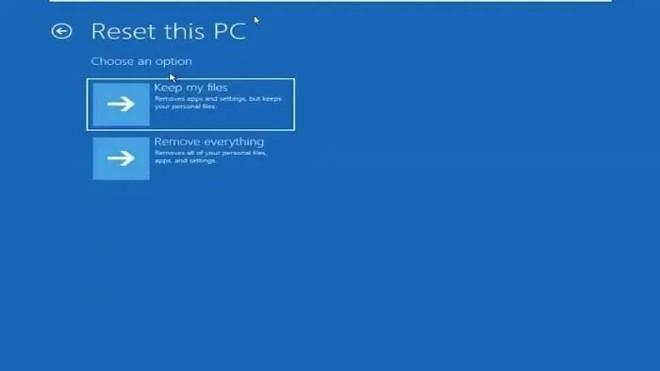
- Θα δείτε δύο ακόμη επιλογές: Λήψη Cloud και Τοπική επανεγκατάσταση . Το Tips.BlogCafeIT συνιστά να επιλέξετε Τοπική επανεγκατάσταση , αλλά αν αυτό δεν λειτουργήσει, μπορείτε να δοκιμάσετε τη Λήψη Cloud .
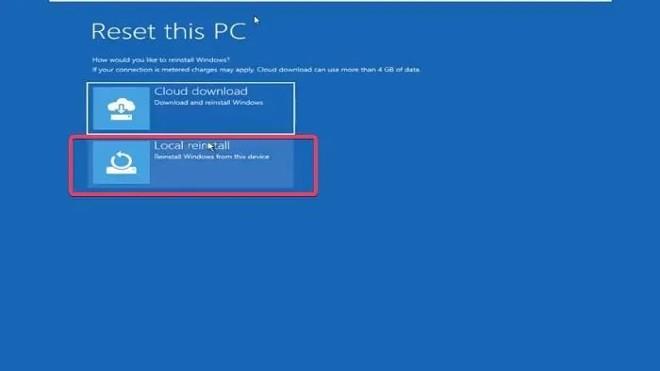
- Τέλος, κάντε κλικ στο Reset για να επιβεβαιώσετε την επανεγκατάσταση του υπολογιστή σας Windows 11.
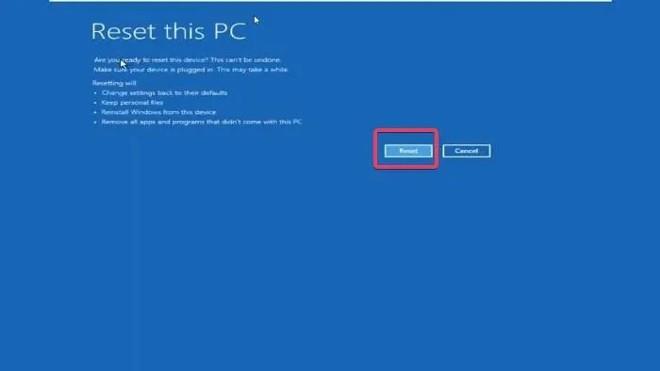
Η διαδικασία επαναφοράς των Windows 11 θα διαρκέσει λίγο, θα πρέπει να περιμένετε να ολοκληρωθεί αυτή η διαδικασία.
Σημείωση : Εάν δεν μπορείτε να αποκτήσετε πρόσβαση στις Επιλογές αποκατάστασης των Windows με Shift + Restart, μπορείτε να δοκιμάσετε να τις απενεργοποιήσετε (πατήστε και κρατήστε πατημένο το κουμπί λειτουργίας) περίπου 2 έως 4 φορές και ο υπολογιστής θα αποκτήσει αυτόματα πρόσβαση στις Επιλογές αποκατάστασης των Windows.
2. Επανεγκαταστήστε τα Windows από την αρχή χρησιμοποιώντας την εκκίνηση USB
Η επανεγκατάσταση των Windows από την αρχή χρησιμοποιώντας εκκίνηση USB είναι ένας άλλος τρόπος που μπορείτε να χρησιμοποιήσετε για να επαναφέρετε τον υπολογιστή σας με Windows 11 χωρίς κωδικό πρόσβασης. Ωστόσο, αυτή η μέθοδος δεν θα έχει την επιλογή διατήρησης αρχείων, επομένως όλα τα αρχεία που είναι αποθηκευμένα στη μονάδα εγκατάστασης των Windows του υπολογιστή θα διαγραφούν.
Εάν θέλετε να επανεγκαταστήσετε τα Windows από την αρχή χρησιμοποιώντας την εκκίνηση USB, κάντε τα εξής:
- Προετοιμάστε ένα USB για να εγκαταστήσετε τα Windows .
- Συνδέστε το USB εγκατάστασης Win στον υπολογιστή που πρέπει να επαναφέρετε.
- Επανεκκινήστε τον υπολογιστή και πατήστε το κουμπί F8, F9 ή Esc ανάλογα με τον κατασκευαστή του υπολογιστή για να αποκτήσετε πρόσβαση στις επιλογές εκκίνησης.
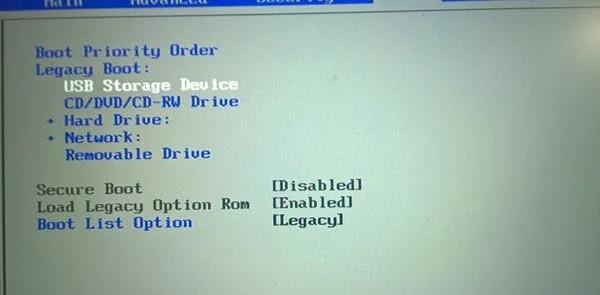
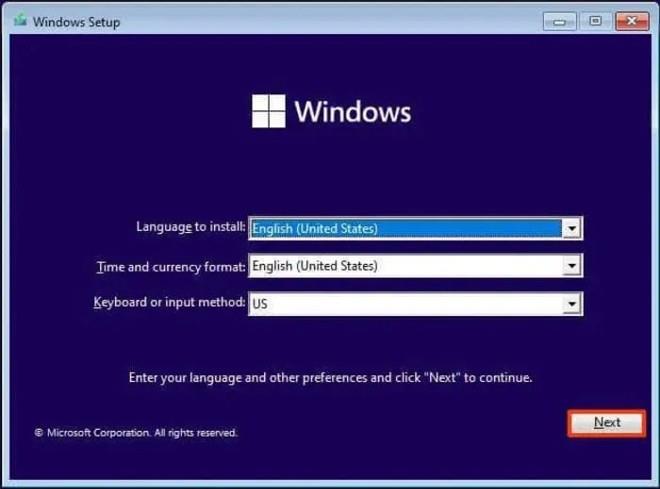
Μετά την επανεγκατάσταση των Windows 11, πρέπει να ξεκινήσετε ξανά τη ρύθμιση του υπολογιστή σας.
Καλή τύχη!